Как удалять сообщения из iCloud
При использовании функции «Сообщения в iCloud» история вашей переписки полностью синхронизируется на всех ваших устройствах. Если необходимо освободить место в хранилище iCloud, вы можете удалить отдельные сообщения со всех своих устройств или отключить функцию «Сообщения в iCloud».
Что происходит при удалении сообщений или отключении функции «Сообщения в iCloud»
Если используется функция «Сообщения в iCloud» и вы удаляете сообщение, вложение или разговор на одном устройстве, эта информация удаляется со всех ваших устройств. Это может помочь освободить место в хранилище iCloud, в то же время поддерживая актуальность остальных разговоров на всех устройствах.
Если поддерживать актуальность разговоров на всех устройствах не требуется, можно отключить функцию «Сообщения в iCloud». Если вы отключили функцию «Сообщения в iCloud» на iPhone или iPad, история ваших сообщений будет сохранена в отдельной резервной копии iCloud.
Как удалять сообщения из iCloud
На iPhone, iPad или iPod touch
Чтобы удалить отдельное сообщение или вложение, выполните следующие действия:
- В разговоре, содержащем сообщение, коснитесь всплывающего окна сообщения или вложения, которое необходимо удалить, и удерживайте его.
- Перейдите по ссылке «Еще».
- Нажмите и выберите «Удалить сообщение». Если необходимо удалить все сообщения в разговоре, нажмите «Удалить все» в левом верхнем углу. Затем нажмите «Удалить разговор».
Чтобы удалить несколько вложений от контакта или из разговора, выполните следующие действия:
- В текстовом разговоре нажмите имя контакта вверху экрана.
- Нажмите «Информация» .
- Выберите «Посмотреть все фотографии».
- Нажмите «Выбрать», затем выберите фотографии, которые требуется удалить.
- Нажмите «Удалить», затем нажмите «Удалить вложение» для подтверждения.
Чтобы удалить весь разговор, выполните следующие действия.
- Смахните влево разговор, который необходимо удалить.
- Нажмите кнопку «Удалить».
- Нажмите кнопку «Удалить» еще раз для подтверждения.
На компьютере Mac
Чтобы удалить отдельное сообщение или вложение, выполните следующие действия:
- Откройте разговор, содержащий сообщение.
- Щелкните пустую область всплывающего окна сообщения, удерживая нажатой клавишу Control.
- Выберите «Удалить».
- Нажмите «Удалить».
Чтобы удалить весь разговор, выполните следующие действия.
- Щелкните разговор, удерживая нажатой клавишу Control.
- Выберите «Удалить разговор».
- Нажмите «Удалить».
Узнайте больше об удалении текстов и вложений при использовании функции «Сообщения в iCloud».
Отключение функции «Сообщения в iCloud»
Если сохранять историю сообщений в iCloud и поддерживать актуальность разговоров на всех устройствах не требуется, выполните следующие действия, чтобы отключить функцию «Сообщения в iCloud».
На iPhone, iPad или iPod touch
- Выберите «Настройки» > [ваше имя].
- Нажмите iCloud.
- Выберите пункт «Хранилище».
- Нажмите «Сообщения», затем нажмите «Выключить и удалить».
На компьютере Mac
- Откройте приложение «Сообщения», затем выберите «Сообщения» в строке меню.
- Выберите «Настройки», затем нажмите «iMessage».
- Снимите флажок «Использовать Сообщения в iCloud», затем выберите «Выключить на всех устройствах».
Если на компьютере Mac не удаляются сообщения
Если вы удаляете отдельные сообщения из iCloud, но по-прежнему видите их на компьютере Mac, может потребоваться изменить настройки сообщений на компьютере Mac. В меню «Сообщения» выберите «Настройки» > «Основные». Убедитесь, что флажок «Сохранять историю, когда разговоры завершены» снят.
Узнайте больше об объеме хранилища iCloud
Если превышен объем хранилища iCloud, сообщения и вложения не будут выгружаться в iCloud, а также там не будут сохраняться резервные копии и данные с устройств. У вас по-прежнему будет доступ к своим последним сообщениям, но они не будут храниться в iCloud, а удаленные сообщения не будут удалены со всех ваших устройств. Чтобы и дальше пользоваться функцией «Сообщения в iCloud», увеличьте объем хранилища или освободите в нем место, удалив ненужные файлы.
Дата публикации:
Получение уведомлений, просмотр и удаление сообщений
Если приложение Здоровье подключено к вашему устройству через Bluetooth, уведомления, отображаемые в строке состояния вашего устройства (телефон), будут отправлены на ваше устройство. Уведомления, которые не отображаются в строке состояния, не будут отправлены на ваше устройство.
Включение уведомлений о сообщениях
- Откройте приложение Здоровье, затем нажмите на вкладку Устройства и выберите имя вашего устройства. Выберите раздел Уведомления и включите соответствующую опцию.
- Нажмите Приложения и выберите приложения, от которых вы хотите получать уведомления.
Уведомления от следующих приложений могут быть синхронизированы с часами: Сообщения, Эл. почта и Календарь, а также от некоторых сторонних приложений социальных сетей, таких как , Facebook и WhatsApp.
Вы можете перейти в раздел Приложения, чтобы посмотреть список приложений, от которых вы можете получать уведомления.
Просмотр непрочитанных сообщений
Ваше устройство будет вибрировать, чтобы уведомить вас о новых сообщениях, переданных из строки состояния вашего устройства (телефон), но экран вашего устройства не будет включен.
Непрочитанные уведомления можно посмотреть на вашем устройстве. Для просмотра проведите вверх по рабочему экрану, чтобы открыть центр непрочитанных уведомлений.
На часах может храниться не более 10 непрочитанных уведомлений. Если уведомлений больше 10, старые уведомления будут заменяться на новые. Каждое уведомление отображается только на одном экране.
Если вы используете режим Не беспокоить, спите, не носите часы или выполняете тренировку, на часы будут приходить уведомления, но не будет сигнала.
Уведомления, которые вы посмотрели на вашем устройстве (телефон), будут одновременно удалены с ваших часов.
Доступность функции получения уведомлений о голосовых или видеовызовах зависит от того, отображается ли соответствующее уведомление в строке состояния на вашем устройстве (телефон) и поддерживает ли текущая системная версия эту функцию.
После отключения функции отображения подробного содержания уведомления на вашем устройстве (телефон) отправитель и содержание сообщения не будут отображаться в строке состояния, и вы также не сможете посмотреть подробное содержание сообщения на вашем носимом устройстве.
Удаление непрочитанных сообщений
Проведите вправо по сообщению, чтобы удалить его, или нажмите на опцию Очистить в конце списка, чтобы удалить все непрочитанные сообщения.
Ссылка:Часы или браслет не получают уведомления.
Как удалить сообщения в Телеграмме в группе, тексты, фото или сам аккаунт
Home » Телеграмм » Как удалить сообщения в Телеграмме в группеСегодня мы вам расскажем, как удалить сообщения в Телеграмме в группе. Также вы узнаете, как полностью убрать само приложение с вашего устройства.
Что, как и зачем можно удалить в Telegram?
Какой контент можно удалять в Телеграм?
Для начала давайте поговорим о том, что в мессенджере можно убрать и в каких случаях возникает такая необходимость.
Файлы (фото, видео, аудио, текстовые документы)
Файлы любого типа можно убрать из чата в любой момент времени. Важно знать, если собеседник не успел прочитать смс, то его можно удалить у обеих сторон. Если же он успел прочесть, то оно уберется только у вас.
Обычно прибегают к данному действию тогда, когда файл был отправлен случайно, не тому пользователю или же в случаях, если необходимо просто очистить историю чата или память устройства.
Текстовые и голосовые сообщения
Здесь все аналогично файлам. Вы можете убрать любое смс по желанию. Если оно было отправлено вами, вы сможете убрать его и у других участников беседы (если его еще не прочитали). Если же кем-то другим – только у себя.
Чаще всего их удаляют при очистке истории диалога или если оно было отправлено по ошибке.
Посты
Посты – это контент на каналах. В группах/супергруппах посты представляют собой обычные смс. Право удаления записи (новости) имеет только администратор. Причины могут быть различны. Например, устаревшая информация или чистка истории. А удаляются они точно так же, как и сообщения.
Подписку
Подписку можно убрать, как свою (если вы подписаны), так и чужую (если на вас подписаны). В первом случае все просто – например, вы передумали быть подписчиком того или иного канала/группы и поэтому отписываетесь. Во втором случае – например, вы админ канала и хотите удалить некоторых подписчиков.
Историю чата
В зависимости от типа чата, история удаляется по-разному. Если это обычный диалог или беседа, то удаление осуществляется вручную, вызвав меню чата и выбрав соответствующий пункт. Если же это секретный чат, то здесь можно прибегнуть, как к ручному, так и автоматическому удалению. Во втором случае это делается при помощи специально настроенного таймера.
Историю поиска
Как известно, вся история поиска храниться в кэше на вашем устройстве. Удаление осуществляется не через сам мессенджер, а через специальный софт или в настройках вашего телефона.
Чаты
Убирать беседу можно двумя способами: заходя и не заходя в нее. Разницы между ними нет, это сделано лишь для удобства.
Важно понимать, что удаление беседы осуществиться лишь у вас. Если, допустим, в ней находится некоторое количество участников, то вы просто покинете ее (если вы администратор, то еще сможете очистить историю).
Аккаунты
Удаление аккаунта также удаляет все данные, которые были с ним связаны (личная информация, диалоги, файлы и т.д.). Делается это в различных целях. Например, ваше устройство (смартфон) было утеряно и в целях безопасности данных вы можете убрать аккаунт с ПК версии.
Стоит отметить, все, что мы описали выше, удаляется безвозвратно. То есть, вы не сможете восстановить удаленное. Поэтому будьте крайне внимательны, прибегая к таким мерам.
Далее мы опишем пошаговые процедуры удаления для каждого из вышеописанных элементов. Некоторые из них удаляются практически одинаково, поэтому мы объединим их в одной инструкции.
Как удалить Файлы/сообщения/посты на мобильных устройствах
Что касаемо файлов, то все фотографии, видеозаписи, песни и документы находятся в кэш памяти на вашем устройстве. Поэтому, для начала определитесь с тем, что именно вам надо почистить: память устройства или историю чата. В каждом случае процедура будет отличаться.
Для удаления скачанных файлов с устройства:
- Зайдите в менеджер приложений на своем смартфоне.
- Найдите в списке мессенджер Telegram.
- Найдите кнопку, которая отвечает за удаление кэша, и нажмите ее.
- Дождитесь удаления.
Если вы пользуетесь десктопной версией мессенджера (для ПК), то просто найдите нужный файл на компьютере и уберите его.
Для удаления файлов, смс и постов из истории на ПК версии мессенджера проделайте следующие действия:
- Найдите нужный элемент в переписке.
- Кликните по нему правой кнопкой мыши.
- В появившемся меню выберите пункт «Удалить сообщение».Если необходимо удаление нескольких файлов/сообщений/постов, то выберите пункт «Выделить». Затем нажмите по остальным сообщениям для их выделения. А после нажмите на появившуюся кнопку «Удалить».
- Подтвердите действие (поставьте галочку, если есть такая возможность).
На мобильных устройствах данная процедура осуществляется аналогично. Есть только одно незначительное отличие – при выделении нескольких элементов вверху появится иконка корзины, нажав на которую вы удалите их.
Подписка
Люди довольно часто отписываются от тех или иных каналов, а админы часто исключают неактивных пользователей. И в том и в другом случаях осуществляется удаление подписки. Далее мы подробно рассмотрим данные процессы.
Отписка на ПК – есть 3 способа:
- Находим нужный канал в списке чатов, нажимаем второй кнопкой мыши и выбираем соответствующий пункт.
- Заходим на канал, открываем меню (три точки) и выбираем соответствующий пункт.
- Заходим на канал, кликаем по названию, прокручиваем вниз и нажимаем «Покинуть канал».
Отписка в мобильном приложении – есть 2 способа:
- Находим канал в списке чатов, нажимаем и удерживаем, в появившемся меню выбираем соответствующий пункт.
Отписка от канала Телеграм с моб. телефона – 1 способ
- Заходим на канал, нажимаем на название и выбираем «Покинуть канал».
2 способ отписаться от канала Телеграм заключается в нажатии кнопки – “Покинуть канал”
После подтверждаем действие. Таким образом, ваша подписка будет удалена.
Как администраторы могут удалять подписчиков Telegram
Теперь давайте рассмотрим процедуру удаления подписчиков администраторами.На ПК:
- Откройте канал.
- Справа найдите строку с количеством участников и нажмите на нее.
- Найдите нужного человека и нажмите по нему правой кнопкой мыши.
- В появившемся меню выберите «Удалить».
В мобильном приложении:
- Откройте канал и нажмите по названию.
- Выберите пункт «Подписчики».
- Найдите нужного человека и нажмите на три точки.
- В открывшемся меню выберите соответствующий пункт.
История чата
Для очистки истории любого диалога проделайте следующие шаги:
- Найдите в списке диалогов нужный.
- Нажмите по нему второй кнопкой мыши.
- Затем выберите пункт «Очистить историю».
Очистка истории.
Также можно зайти в сам диалог, нажать на три точки вверху и выбрать соответствующий пункт меню.
Аналогично данная процедура осуществляется в мобильном приложении.
История поиска
Как мы уже говорили ранее, вся история поиска храниться в кэше. Поэтому для очистки истории поисковых запросов в Телеграм необходимо:
- Открыть менеджер приложений в настройках устройства.
- Найти мессенджер Telegram.
- Найти кнопку, отвечающую за чистку кэша, и нажать ее.
Очистка кэша приводит к очистке истории поиска.
- Дождаться, пока процесс удаления завершиться.
Готово!
Чат
Удалить группу/супергруппу можно двумя способами:
- Найдите ее в списке чатов, нажмите второй кнопкой мыши и выберите пункт «Удалить и выйти» – для групп, либо «Покинуть» для супергрупп.
- Зайдите в саму беседу, вызовите меню, нажав на три точки, и выберите соответствующее действие.
Для выхода из группы Телеграм, достаточно нажать на кнопку “Удалить и выйти”
На мобильных устройствах данный процесс осуществляется аналогично. Также еще раз напомним, что вы не удаляете чат полностью, вы лишь покидаете его. И если вы являлись администратором, то можете еще и удалить историю.
Как удалить аккаунт в Телеграм
К данному действию люди прибегают в крайних случаях, так как в дальнейшем восстановить профиль не получиться. Таковы правила Телеграма.
Для того чтобы удалиться из Телеграма проделайте следующие шаги:
- Перейдите по ссылке https://my.Telegram.org/auth?to=deactivate в веб-браузере (проверьте правильность написания, так как сейчас в сети есть множество мошенников, которые создают сайты-клоны).
Удаление своего аккаунта из мессенджера Телеграм
- Введите номер Телефона, к которому привязан ваш профиль.
- После вам придет сообщение в самом мессенджере с кодом.
- Введите полученный код в соответствующую строку в браузере и нажмите «Sign In».
- Затем выберите пункт «Deactivate account».
- Если желаете, то можете указать причину.
- Нажмите «Done».
Как удалить аккаунт в Телеграм полностью, вам остается лишь нажать на кнопку “Done”!
- Подтвердите действие.
Готово! Ваш аккаунт удален навсегда. Также стираются все личные данные и чаты. Дальнейшее восстановление невозможно.
Как удалить мессенджер Телеграм?
Среди пользователей мессенджера есть те, кому не нравиться его использование и поэтому, они задаются вопросом, как полностью удалить приложение со смартфона или программу с компьютера.
Ниже приведена пошаговая инструкция для ПК. В ней мы использовали довольно популярную программу CCleaner (не реклама). Вы же можете использовать другой аналогичный сервис.
- Запускаем программу.
Также после удаления Телеграм с компьютера, можно очистить реестр в этой же программе.
- Открываем вкладку «Сервис», а затем «Удаление программ».
- Находим в списке мессенджер Telegram и выбираем его.
- Нажимаем кнопку «Деинсталяция».
- Ждем завершения процесса.
Таким образом, мы удалили Телеграм с нашего ПК.
Для Android:
- Открываем «Google Play».
- Находим в нем Телеграм.
- Нажимаем кнопку «Удалить».
- Ждем.
- Готово!
На iPhone (iOS)ах данная процедура аналогична, только производиться она в маркете «App Store».
Как узнать заблокировали ли вас?
В мессенджере Telegram существует некое подобие «Черного списка». Каждый пользователь может заблокировать другого. При этом, последний не получит об этом уведомления.
Сама блокировка нигде не отображается, и понять, удалили ли вас из списка контактов не так просто. Но существует ряд признаков, по которым можно определить, заблокированы ли вы:
- у вас не отображается фотография/аватарка пользователя;
- он постоянно оффлайн;
- вы не можете ему писать (либо сообщения отправляются, но не читаются).
К сожалению, данные признаки также свойственны и для удаленных пользователей. Поэтому, возможно даже, что вас не кидали в ЧС, а человек попросту удалился из Телеграма.
Итог
Сегодня мы рассмотрели с вами процедуры удаления некоторых элементов в мессенджере Телеграм. Теперь вы знаете, что можно удалить, как и зачем это делается.
Надеемся, данный материал был для вас полезен.
Оцените текст:
Автор публикации
Комментарии: 95Публикации: 268Регистрация: 15-05-2014
Как убрать Контакты из меню «Поделиться» в iOS 13 и iOS 14
Меню «Поделиться» на iPhone содержит все приложения и разные способы делиться файлами, сохранять их и т.п. В iOS 13 это меню было значительно обновлено, и делиться контентом с контактами стало удобнее.
Открыв меню «Поделиться», вверху вы увидите свои рекомендуемые контакты. Здесь есть два типа контактов: те, к которым вы подключены через AirDrop, и те, с кем вы недавно переписывались. Нажав на контакт AirDrop, вы можете быстро поделиться файлом через AirDrop. Выбрав контакт из Сообщений, вы сможет отправить файл в сообщении. Всё просто.
Тем не менее, функция нравится не всем, поскольку она мешает приватности. Кто-то может заглянуть в ваш смартфон и увидеть, с кем вы переписываетесь чаще всего. Кроме того, вы можете случайно отправить фото или видео не тому контакту. Убрать контакты из меню «Поделиться» непросто, но способ всё же есть.
Как убрать контакты из Сообщений в iOS 13
Если вы хотите убрать контакты Сообщений из меню «Поделиться», нужно удалить чаты с этими людьми из приложения Сообщения. Да, при этом вы потеряете все фото, видео и другие прикреплённые к чатам файлы. Перед удалением лучше всё это сохранить.
Чтобы удалить диалог в Сообщениях, проведите по нему влево и нажмите Удалить два раза. Это можно делать как с личными, так и с групповыми чатами.
Когда вы удалите диалог в Сообщениях, он исчезнет и из меню «Поделиться». Ниже вы можете видеть пример.
Чтобы убрать из меню все контакты, придётся удалить все чаты из Сообщений. Звучит абсурдно, но это вариант, если вас очень волнует ваша приватность.
Как убрать контакты AirDrop
Иногда в меню «Поделиться» появляются контакты AirDrop. Это ваши сохранённые контакты с активной функцией AirDrop, с которыми вы можете быстро делиться файлами. Эти контакты появляются только при подключении к их устройствам.
Чтобы убрать из меню контакт AirDrop, нужно просто отключить AirDrop. Это можно сделать разными способами, но самый простой – через Пункт управления. Откройте его, а затем зажмите модуль с Wi-Fi и Bluetooth. Здесь нажмите значок AirDrop и выберите Приём выкл.
После этого контакты AirDrop не будут отображаться в меню «Поделиться». Ниже вы можете видеть пример.
Как убрать контакты из Telegram
Есть и способ убрать рекомендуемые контакты из мессенджера Telegram. Доступна такая возможность в последней версии приложения.
В приложении Telegram зайдите в Настройки > Данные и память > меню «Поделиться» > Предложенные чаты. Здесь на своё усмотрение отметьте только нужные пункты.
Как скрыть предлагаемые контакты в iOS 14 из меню Поделиться
В iOS 14 и iPadOS 14 Apple наконец-то добавила возможность скрывать контакты из меню «Поделиться». Это не только скроет их от чужих глаз, но и сделает меню менее загруженным.
До iOS 14 нельзя было официально скрывать контакты, так что приходилось использовать хитрости. О самой популярной из них мы и рассказали выше. Метод был не самым удобным, так что Apple добавила новую опцию, с помощью которой проще убрать контакты из меню «Поделиться».
Вот как она работает:
- Откройте приложение Настройки на своём iPhone или iPod touch с iOS 14 или iPad с iPadOS 14 и новее.
- Выберите секцию Siri и Поиск.
- Отключите переключатель рядом с пунктом В функции «Поделиться», чтобы убрать контакты из меню «Поделиться».
Кроме того, вы можете прямо через меню «Поделиться» скрывать отдельные контакты. Для этого зажмите фото контакта и нажмите Предлагать меньше. После этого контакт исчезнет из меню «Поделиться».
На этом всё. Теперь вы знаете о том, как убрать рекомендованные контакты из меню «Поделиться». Надеемся, эта инструкция была вам полезна.
Оцените пост
[всего: 3 рейтинг: 5]
Смотрите похожее
Как удалить одно, несколько или все сообщения на айфоне
В наше время формат SMS-сообщения является по-прежнему актуальным. Поэтому рано или поздно возникает вопрос: как удалить ненужные сообщения на айфоне?СМС-ки отправляют друг другу пользователи гаджетов. SMS-сообщения присылают банки, различные государственные службы, например, МЧС, интернет провайдеры и многие другие.
Содержание
1. Зачем удалять сообщения на iPhone
2. Как удалить отдельное SMS-сообщение
3. Как удалить все SMS от одного абонента: первый способ
4. Удаляем все SMS от одного абонента: второй способ
5. Как удалить все до единого сообщения в «Сообщениях» на iPhone
СМС-сообщения часто является способами подтверждения различных действий с аккаунтами в Интернете, в дистанционных системах банковского обслуживания и прочее. В общем, старенький метод общения по СМС пока еще не просто жив, но активно развивается и расширяется.
К тому же на айфонах есть так называемые сообщения iMessage, которые также записываются вместе с СМС-ками на вкладке «Сообщения». Так что айфоны не являются исключением. С их помощью отправляют и принимают СМС-сообщения, и автоматически сохраняют их в «Сообщениях».
Зачем удалять сообщения на iPhone
Со временем на iPhone скапливается большое количество ранее принятых и отправленных сообщений, как стандартных SMS, отправляемых при помощи оператора, так и через iMessage. Особенно, если есть много друзей, пользующихся гаджетами от компании Apple.
В том случае, когда сообщений скопилось слишком много, пользователю айфона может понадобиться удалить вообще все сообщения или удалить только выбранные сообщения от определенных абонентов (друзей).
Важно! Обратите внимание, что удаленные сообщения невозможно восстановить. Хотя, конечно, можно попробовать это сделать из резервных копий, если они были заблаговременно сделаны.
Если же нужно хранить сообщения в течение какого-то времени, нужно перейти в меню «Настройки» > «Сообщения» > «Оставлять сообщения». И там выбрать, сколько времени необходимо хранить сообщения.
Покажем далее, как сделать удаление SMS-сообщений за несколько кликов.
На обычном телефоне удалять SMS-сообщения, как правило, не проблема. Но если речь идет об айфоне, то здесь могут возникнуть трудности у начинающего пользователя, так как некоторые пункты меню удаления сообщений расположены в неочевидных местах.
Рассмотрим несколько способов:
- удаление одного сообщения, например, конкретной СМС-ки от определенного абонента,
- и удаление сразу всех SMS на айфоне, чтобы очистить телефон от такой информации и освободить его память.
Как удалить отдельное SMS-сообщение
Порой нужно удалить одно или несколько сообщений в переписке с одним абонентом. Другими словами, необходимо удалить не все сразу сообщения в переписке, а лишь отдельные из них. Для этого нужно выполнить 6 (шесть) действий, описанных ниже.
1) Тапнуть по иконке «Сообщения» на главном экране айфона (1 на рис. 1):
Рис. 1. Запуск на айфоне приложения «Сообщения», где находятся принятые и отправленные СМС-сообщения.
2) Найти того абонента, сообщения которого необходимо удалить, и тапнуть по нему.
Например, таким абонентом, где нужно удалить одно сообщение, может быть MCHS (1 на рис. 2) – это аббревиатура МЧС (полное название: Министерство Российской Федерации по делам гражданской обороны, чрезвычайным ситуациям и ликвидации последствий стихийных бедствий).
Рис. 2. Выбор в iPhone абонента, в переписке с которым нужно удалить одно или несколько SMS-сообщений.
3) Выбрать удаляемое сообщение. Например, это может быть последнее сообщение, отмеченное как «Сегодня» (1 на рис. 3):
Рис. 3. Выбор конкретного СМС-сообщения абонента перед его удалением из айфона.
4) Затем следует нажать и удерживать данное сообщение пальцем, пока не появится контекстное меню. В контекстном меню следует выбрать пункт «Еще…»(1 на рис. 4).
Рис. 4. Вызов контекстного меню iPhone для последующего удаления выбранного SMS-сообщения.
5) Возле сообщения, которое было выбрано, с левой стороны появится галочка (1 на рис. 5). Это сигнализирует о том, что сообщение готово для удаления.
Выбор нескольких сообщений
Также можно тапнуть и другие сообщения, если их нужно стереть одновременно, а не по одному. Например, если тапнуть предыдущее сообщение, то возле него также появится галочка. Галочку можно снять, повторно тапнув по сообщению.
Рис. 5. Выделение отдельных СМС-сообщений перед удалением из айфона.
6) Чтобы теперь удалить выбранное сообщение (или выбранные сообщения), достаточно кликнуть на иконку корзины (2 на рис. 5). И затем подтвердить операцию, тапнув на «Удалить сообщение» (1 на рис. 6). Или отменить, нажав на «Отменить».
Рис. 6. Подтверждение перед удалением из iPhone выбранных SMS-сообщений.
На этом процедура завершена, и все предварительно выделенные SMS-сообщения будут удалены. Восстановить обратно удаленные сообщения будет уже невозможно.
Как удалить все SMS от одного абонента: первый способ
Иногда необходимо удалить сообщения на iPhone, которые были отправлены конкретному абоненту, то есть удалить сразу всю переписку с ним. Тогда нужно проделать следующие три шага:
1. Тапнуть по иконке «Сообщения» на iPhone и найти абонента, чью переписку необходимо удалить. Допустим, что это будет тот же абонент МЧС (MCHS) – 1 на рис. 2.
2. Затем надо как бы «смахнуть» имя абонента (в нашем примере это MCHS) влево, чтобы справа от него появились дополнительные опции (рис. 7):
Рис. 7. Дополнительные опции на айфоне для управления СМС-сообщениями от одного абонента.
3. После этого достаточно тапнуть по «красной кнопке» «Удалить» (1 на рис. 7), чтобы удалить всю переписку с данным абонентом.
Всё, на этом процедура удаления переписки с абонентом (в данном случае с именем MCHS) завершена. Также будет удален сам абонент, его теперь не будет в списке абонентов для переписки с помощью СМС.
Удаляем все СМС-ки от одного абонента: второй способ
Есть еще один метод, который работает для удаления переписки с конкретным пользователем:
1) Во вкладке «Сообщения» надо найти пользователя, с кем необходимо удалить всю переписку, и затем открыть эту переписку.
2) Тапнуть и удерживать некоторое время любое SMS, пока не появится контекстное меню, где необходимо выбрать «Еще…» (1 на рис. 4).
3) Тапнутое сообщение будет выделено и готово к удалению. Но вместо его удаления вверху следует нажать «Удалить все» (3 на рис. 5) и затем подтвердить операцию.
Как удалить все до единого сообщения в «Сообщениях» на iPhone
Редко, но все же может возникнуть необходимость удалить вообще все до единого СМС-сообщения в адрес абсолютно всех абонентов.
Подобное «всеобщее» удаление нужно делать, предварительно внимательно все обдумав. Иначе могут быть удалены те сообщения, которые были на самом деле нужны. А восстановлению они НЕ подлежат.
Полное удаление всех СМС-сообщений делается в следующей последовательности:
1) Нужно зайти в «Сообщения» на айфоне (1 на рис. 1) и вверху тапнуть на «Изменить» (2 на рис. 2).
2) Затем придется галочками отметить все переписки с абонентами, которые нужно удалить. В момент простановки галочек можно выбрать всех без исключения абонентов, чтобы удалить затем абсолютно все SMS-сообщения (рис. 8):
Рис. 8. Отметка в iPhone галочками всех абонентов SMS-переписки, которые затем следует полностью удалить без возможности последующего восстановления.
3) Наконец, следует тапнуть внизу справа на «Удалить» и затем подтвердить операцию.
Итоги
Как видим, есть немало вариантов удаления SMS на устройствах от Apple. Причем все они осуществляются в несколько кликов и позволяют сделать именно то, что требуется.
И это все делается независимо от того, сколько информации в этих сообщениях, от каких абонентов они поступили и с каких устройств, какой был использован тип SMS: стандартный или специальный айфоновский iMesssage.
Кстати, в разных версиях операционной системы iOS некоторые пункты меню могут незначительно отличаться от тех, которые показаны в данной статье. Но это будут незначительные и интуитивно понятные различия.
Дополнительные материалы:
1. Как быстро зарядить смартфон: какие приемы стоит использовать
2. Машина времени (Time Machine) в Mac OS: архивация данных
3. Добавление абонентов в черный список на Айфоне
4. Как проверить баланс мобильного телефона с помощью одной команды
5. Как на Айфоне можно раздать Wi-Fi
Получайте актуальные статьи по компьютерной грамотности прямо на ваш почтовый ящик.
Уже более 3.000 подписчиков
Важно: необходимо подтвердить свою подписку! В своей почте откройте письмо для активации и кликните по указанной там ссылке. Если письма нет, проверьте папку Спам.
Автор: Надежда Широбокова
19 сентября 2020
Как посмотреть все вложения в диалогах ВК
При активной переписке в социальной сети Вконтакте, мы часто делимся понравившимися аудиозаписями, фото и документами с друзьями и знакомыми. Вы можете и не догадываться, что все эти файлы хранятся в особом разделе диалогов ВК – во вкладке «Вложения». Возникает вопрос, как посмотреть все вложения в диалогах ВК? Очень просто!
Что такое вложения
«Вложения» представляют собой специализированный раздел, напоминающий архив, в котором хранятся медиафайлы, отправленные в переписке ВКонтакте. Это могут быть аудиозаписи, картинки, видео, и даже документы – всего четыре графы, отражающиеся в этом разделе.
Если в диалоге вы или ваш собеседник, например, делились только видеозаписями, то во вложениях все остальные графы будут пусты.
Как найти вложения в переписке
Для этого необходимо воссоздать следующий порядок действий:
- Авторизовавшись в своём аккаунте в ВК, открыть вкладку сообщений и выбрать нужный диалог.
- Справа от названия беседы/имени собеседника будет меню, похожее на знак многоточия. Нажав на него, следует выбрать пункт «Показать вложения».
- В открывшемся окне можно выбрать тип файлов, которые вы ищете. Открыв, к примеру, картинки, вы найдёте те изображения, что были отправлены в диалоге.
Если вы хотите поделиться чем-то с собеседником, воспользуйтесь этим алгоритмом:
- В сообщениях выберите диалог, куда хотите скинуть свой файл.
- Слева от поля «Напишите сообщение…» есть значок-скрепка. Наведите на него, чтобы выбрать тип медиафайла, который вы хотите отправить:
- Чтобы отправить фотографию, выберите соответствующий пункт. В открывшемся меню «Прикрепление фотографии» нажмите «Загрузить фотографию», «Сделать снимок» или нажмите на уже загруженную. Таким образом, выбранное вами изображение прикрепится к сообщению.
- Для передачи видеозаписи или документа действуйте похожим образом. Откройте меню. Выберите файл, который хотите загрузить или нажмите на уже добавленный.
- Аудиозаписи также можно прикрепить уже загруженные, найти из списка или плейлиста. Обратите внимание, что для того, чтобы отправить песню, не обязательно иметь её в своём списке – искать аудиозапись можно из всего списка музыки Вконтакте.
- Существует также пункт «Карта», нажав на который откроется меню местоположения. Можно указать месте, где вы находитесь или любое другое. Местоположение не отражается во вложениях.
ВАЖНО! Можно прикрепить картинку и видео из URL-адреса, вписав его в окошко сообщения. Имейте в виду, что такая ссылка должна быть именно на видео/картинку, а не на сайт, где она выложена.
Как удалить вложения
Отправили что-то не то или не хотите сохранять конкретные файлы? Эти шаги вам помогут:
- Фотографию можно удалить, открыв её во вложениях и выбрав внизу действие «Удалить». Все сразу фотографии удалить не получится.
- Видео можно убрать, открыв сначала вложения, затем само видео. После этого нужно выбрать пункт «Ещё», где найти действие «Удалить». Видео будет немедленно удалено.
- Аудиозаписи из вложений удалить не получится – подобной кнопки во вложениях нет. Можно удалить сообщение с ними или эти самые файлы из вашего раздела «Музыка», если отправляли их вы. Но для этого понадобится некоторое время – исчезнут они не сразу.
- Документы также нельзя убрать из вложений. Но можно убрать из своего списка сохранённых файлов в разделе «Документы».
ВАЖНО! Сообщения, содержащие вложения, могут быть удалены, как и любые другие. Но удалены они будут только с вашей стороны, если вы не ставите при удалении галочку напротив пункта «Удалить для всех». Эта функция работает 24 часа с момента отправки сообщения.
Зная, как найти нужные файлы, отправленные другом даже месяц назад, становится легче просматривать диалоги. Теперь вам не обязательно прокручивать сообщения до той самой фотографии, которую вы забыли сохранить. Очень удобно!
IT-специалист и продвинутый пользователь ВК. Зарегистрировался в соцсети в 2007 году.
Как очистить в вк все сообщения. Как удалить сообщение Вконтакте, чтобы оно удалилось у собеседника
Удалить все диалоги Вконтакте сразу без подключения приложение невозможно. Ресурс не придумал такую опцию, через которую вы могли бы выделить все беседы с юзерами и быстро их стереть. Удалить все диалоги за один раз, вам поможет софт VKOpt. Закачать и добавить его в расширения браузера, возможно на страничке по ссылке: https://vkopt.net/download/ . Выберите тот ресурс, который используете, после его установки перейдите в поле расширений для проверки. На странице ВК перейдите в диалоги. В углу справа, добавится новая опция – «действия». Если раскрыть этот пункт, то перед вами будет пункт для удаления всех бесед сразу. Чтобы софт работал без ограничений, кнопка действительно появилась на профиле, подключайте последнюю версию программы. Если у вас до этого стоял VKOpt старой версии, избавьтесь от него. Что делать, если ничего не установилось?
Не видите кнопки «действия» на своем ВК? В данном случае, придется удалять беседы по одной. Если навести на окно диалога, то справа появится изображение крестика. Кликните по нему. Перед собой вы заметите окно, в котором нужно подтвердить действия. После подтверждения, беседа будет стерта. Как видите, ничего сложного в этом нет и не нужно подключать никакие дополнительные приложения.
Как удалить сразу несколько диалогов Вконтакте
Удалить сразу несколько диалогов Вконтакте не получится. Можно удалять беседы только по одной. Первый метод мы описали выше. Также можно стереть отдельный диалог, в самой истории переписки. Раскройте окно с посланиями, которые собираетесь стереть. Кликните на знак 3-х точек, расположенный справа. Коснитесь пункта «Очистить историю…». Все послания будут стерты. Вы можете стереть отдельные сообщения в переписке. Для этого наведите курсор на левый угол, где изображена уменьшенная фотография вашего собеседника. Вы увидите изображение стрелочки, коснувшись которой сообщение окажется выделенным. Сверху будут кнопки «Удалить», «Переслать», и «Спам». Коснитесь нужной функции. Если желаете избавиться от устаревшей беседы, диалог удалять необязательно. Вы можете просто покинуть беседу. О том, как это сделать, мы расскажем . Для удаления диалога с гаджета достаточно сдвинуть диалог влево, чтобы появилась красная кнопка для удаления. Или же, внутри переписки кликнуть на небольшую стрелочку вверху. Для удаления сообщений из истории по одному, удерживайте его 2-3 секунды. Так же как с ПК перед вами появятся дополнительные функции.
Если вы не желаете ни с кем продолжать общение, или решили полностью избавиться от старых связей, проще будет удалить страницу в ВК полностью. В этом случае, правда, удаляться не только диалоги, но и список ваших друзей , фотографии и лайки к ним , записи, . У других в ленте будет стоять оповещение о том, что вас теперь не найти в ВК. Этот кардинальный шаг можно совершить в главных настройках ВК. Во вкладке «Общее» переместитесь вниз раздела и кликните на кнопку удаления. В отличие от Инста, Вконтакте позволяет восстанавливать аккаунт.
Как восстановить удаленные диалоги Вконтакте
В ресурсе нет корзины или резерва, через который можно было бы восстановить удаленные диалоги Вконтакте. Если вы стерли переписку, значит, данные о ней удаляться навсегда. Восстановить удаленную беседу не поможет даже служба поддержки в ВК. Также нельзя создать архив, на случай, если профиль взломают и какие- либо диалоги исчезнут. Для безопасности профиля, периодически делайте скрины особо важных диалогов. Ведите их через свою почту, а ВК используйте для дружеского общения.
Наверное, сложно найти интеренет-пользователя из России, который не знаком с социальной сетью Вконтакте. Участники сети каждый день обмениваются большим количеством сообщений. Иногда этих сообщений набирается слишком много. Порой к нам приходит и спам. В связи с этим возникает вопрос: Как в контакте удалить все сообщения сразу? Ответ таков: если не пользоваться специальными скриптами и плагинами удалить сразу все входящие и исходящие сообщения в контакте не получиться. Однако есть способы, как сделать процесс удаления быстрее. О них мы сейчас и поговорим.
Как удалить в контакте все сообщения сразу?
Стандартный способ удаления переписки — это поставить галочку напротив каждого сообщения, затем нажать кнопку «Удалить». Но если количество писем исчисляется тысячами, наврят ли у кого-то хватит терпения действовать подобным образом. Чтоб ускорить процесс стирания сообщений Вконтакте, можно удалять их группами, либо удалять переписку с определенным пользователем.
- Удаляем группу сообщений. Зайдите на вашу страницу Вконтакте и откройте вкладку «Мои сообщения». Если переписка показана в виде диалогов, нажмите «Показать в виде сообщений». Выберете сверху «Полученные» или «Отправленные» сообщения. Затем в группе задач «Выделить» кликните ссылку «Все», после «Удалить». Надо отметить, что при этом удалятся не все сообщения, а только находящиеся на этой странице. Проделайте эту процедуру необходимое количество раз. То же самое сделайте с отправленной почтой.
- Удаляем переписку с конкретным пользователем. Выберете любое сообщение пользователя, переписку с которым вы хотите удалить. Внизу кликните ссылку «Показать историю сообщений с…» Появятся диалоги с данным участником Вконтакте. Наведите стрелку мыши на надпись «История сообщений». Справа вы увидите всплывающее меню «Показать все», кликните на ссылку. После этого появиться опция «Удалить все». Воспользуйтесь ею. Вся переписка с данным пользователем будет удалена. Заметим, что в данном случае будут удаляться как входящие, так и исходящие сообщения, что значительно ускорит процесс удаления переписки. Проделайте эти операции для историй сообщений с другими пользователями, и вся ваша переписка будет удалена.
Вот нехитрые способы, которые помогут вам разобраться, как в контакте удалить все сообщения не сразу, но довольно быстро.
У каждого наверняка случалось, что сообщение Вконтакте отправили совершенно не тому пользователю, которому собирались или писали вдумчиво текст и случайно нажали отправить, хотя это делать пока еще не следовало. Собственно, если вы попали на эту страницу, то наверняка ищите возможность исправить свою оплошность. Способы удалить сообщение, отправленное другу есть, но они не сто процентные. Поэтому если ситуация не требует жертв и можно решить вопрос простым объяснением получателю, что письмо было адресовано не ему, то лучше не заморачиваться и сделать так. Что же, для тех, кому срочно надо почистить переписку, читаем далее.
Как удалить сообщение у другого человека
Я полагаю, вы знаете как удалить сообщения в диалоге у себя. На сегодняшний день нужно выделить одно или несколько сообщений (держим ctrl и выделяем) и нажать на Корзину (в 2017 году вместо кнопки иконка).
Разумеется, у собеседника таким образом ничего не удалится. Если вы хотите или видео (которое загружено напрямую, не из списка) из диалога — обрадую вас, это возможно. Необходимо открыть то, что вы хотите убрать и нажать Удалить. Смотрим на изображение.
С аудиозаписями и видео (которое из вашего списка на странице) все обстоит хитрее. Чтобы они пропали из диалога, нужно сначала удалить их из своего плейлиста. Документы удаляются не сразу, а по истечении некоторого времени.
Переходим к текстовым сообщениям и ссылкам. Тут еще сложнее. Варианты собеседника мы сразу отбрасываем, потому что это из области фантастики, в любом случае сообщение будет прочитано раньше, чем вы добудете логин и пароль. Следующий способ, который тоже встречается в сети — пометить сообщения получателя вашего «левого» письма как спам. Сегодня это не сработает, алгоритмы Вконтакте не посчитают обычную переписку за спам и не удалят весь диалог. Остается последняя возможность удалить сообщение у другого пользователя — заспамить его самого. В данный диалог, куда вы отправили не то письмо необходимо накидать всяких ссылок на подозрительные ресурсы (насколько хватит вашей фантазии и поиска разной ерунды). Минус — вас могут заблокировать за спам, зато удалят весь диалог. В крайнем случае вы всегда можете сообщить собеседнику, что вашу страницу взломали и это были не вы. И извинится перед ним. В общей куче всяких ссылок он может и не заметит компрометирующее вас сообщение.
Иногда общение с конкретным человеком или группой людей надоедает, и тогда возникает необходимость избавиться от «следов» общения. Удалять по одному сообщению – длительный и затратный по времени процесс. Поэтому возникает вопрос, а можно ли полностью удалить один или несколько диалогов и избавиться от нежелательной переписки сразу, нажав на одну единственную кнопку? Можно, но только придется выполнить несколько несложных действий.
Как удалить сразу все диалоги в ВК за 1 раз
1. Для удаления диалога мы должны быть авторизованы.
2. Переходим в раздел «Управление страницей».
3. Открываем вкладку «Мои сообщения», что позволит перейти в историю переписки со всеми пользователями.
4. В правом верхнем углу нажимаем на символ «три точки», где выбираем необходимо строчку «Удалить» (нужно только навести на диалоговое окошко переписки с конкретным человеком).
5. Нажимаем на нужную кнопочку, подтвердив действие. И все, беседа будет полностью удалена.
Эксперты советуют удалять старые переписки регулярно, чтобы они не копились в архиве и не становились поводом для активности хакера на страничку конкретного человека.
Как быстро удалить переписку Вконтакте
Есть и второй способ для удаления сразу всех сообщений в диалоге с собеседником.
Во-первых, заходим в любое сообщение пользователя, переписку с которым нужно почистить. Во-вторых, нажимаем на ссылку, которая получилась после преобразования текста отправителя. В-третьих, переходим в новое окно «Показать историю сообщений», нажимаем на кнопку. В-четвертых, подтверждаем действия. Ненужный диалог будет полностью удален, включая все сообщения в нём.
Применение специальных приложений
Избавиться от большого количества диалогов или ненужных сообщений можно и с помощью программ, разработанных для очищения раздела «Мои сообщения».
Внимание советую обратить на такое приложение, как Инструментум. Оно позволяет избавиться от нежелательных сообщений, а также провести частичную или полную чистку стены или страницы. Устанавливается плагин в Гугл Хром. Найти программку легко через дополнительные расширения в браузере, набрав нужное слово в строке поиска на латинском языке.Потом необходимо приложение установить и запустить, авторизовавшись через ВК. Откроется окошко, в котором нужно указать ссылку на страницу с выбранным диалогом. Нажав на кнопку «Очистить», нужно подождать немного, обновить страницу и все. Количество переписок уменьшится.
22
Фев
2015
Социальной сетью Вконтакте пользуются практически все люди, а функционал этого сайта настолько широкий, что иногда приходится искать информацию в сети.
В первую очередь эта сеть используется для общения, а функционал личных сообщений тоже вызывает множество вопросов.
Как удалить переписку Вконтакте полностью? Один из самых распространенных вопросов. При желании вы можете удалить любые сообщения со своего профиля. В этой статье мы покажем, как удаляются отдельные сообщения и диалоги, а так же объясним, как удалить все диалоги Вконтакте сразу .
Как Вконтакте удалить переписку?
Самый простой способ удаления переписки – это навести курсор на любой диалог и нажать на крестик:
Так же просто удалять отдельные сообщения в вашей переписке. Для этого нужно открыть диалог, выбрать любое сообщение и в появившемся верхнем меню нажать на кнопку:
Удаленные диалоги и сообщения невозможно будет восстановить, поэтому хорошо подумайте перед удалением истории переписки.
Как удалить переписку Вконтакте у собеседника?
Сделать это намного сложнее. В первую очередь попросите его это сделать. Если такой возможности нет, попробуйте открывать его сообщения и помечать их как спам:
Такой прием работает не всегда (примерно в 60% случаев), но по-другому удалить переписку Вконтакте у собеседника невозможно.
Как удалить все диалоги Вконтакте?
Если вам нужно удалить все переписки со своего профиля, лучше воспользоваться специальными программами. Вручную вы будете удалять сообщения и диалоги слишком долго. Самая простая программа для удаления переписки Вконтакте – это .
После её запуска и добавления профиля, перейдите в Профиль>Чистка>Управление личными сообщениями :
Откроется вот такой список функций. Вы сможете удалить диалоги, оставить некоторые из них, очистить переписку с людьми, которых не добавляли в друзья или удалить диалоги с небольшим количеством сообщений.
Обратите внимание, через VkBot можно массово выйти из бесед, а также пометить все сообщения Вконтакте прочитанными.
У этой простой программы есть и другой полезный функционал, а самое главное, что она бесплатная .
Соц. сеть Вконтакте продолжает развиваться и пользователям предлагается всё больше функций. Если вы хотите разобраться во всех инструментах этого сайта, обязательно почитайте,
Как прочитать сообщение ВКонтакте, чтобы оно осталось непрочитанным. Как читать и удалять непрочитанные сообщения ВКонтакте
Если вы один из пользователей полной версии ВКонтакте, можно прибегнуть сразу к нескольким методам. Однако все они не исключают друг друга.
Метод 1: ViKey Zen
Рассматриваемое в этом методе расширение для Интернет-браузера, в отличие от большинства других, в первую очередь направлено на увеличение количества возможностей многократного выполнения определенных операций.То есть благодаря ему всю переписку можно удалить или просто пометить как прочитанную.
Примечание: официально это расширение только поддерживается.
- Откройте главную страницу расширения в интернет-магазине Google Chrome и нажмите кнопку «Установить» .
- Подтвердите действие во всплывающих окнах веб-браузера.
- Вы получите уведомление, если загрузка прошла успешно, и на панели задач должен появиться новый значок.Щелкните этот значок, чтобы открыть страницу входа.
- Здесь, в единственном представленном блоке, нажмите кнопку «Войти» .
- Если в браузере нет активной авторизации, пройдите через безопасную зону ВКонтакте.
- Для расширения требуются дополнительные права доступа.
- Теперь должна открыться главная страница с параметрами расширения, на которую также можно попасть, щелкнув значок на панели инструментов.
Для дальнейших действий не нужно заходить на сайт ВКонтакте.
Метод 2: AutoVK
Рассматриваемая программа предназначена для пользователей операционной системы Windows и может быть использована вами, если предыдущий способ по каким-либо причинам лично вам не подходит. В то же время, доверяете ли вы стороннему разработчику данные своей учетной записи или нет, решать вам.
Для работы с сообщениями покупка программы не требуется.
- Дважды щелкните значок подписи «Сообщения» .
- Вверху открывшегося окна найдите блок «Фильтры» и установите значения по своему вкусу.
- Исходя из тематики статьи, вам обязательно нужно будет выбрать элемент из указанного нами списка «Непрочитанные» и нажать соседнюю кнопку «Загрузить» .
- После загрузки данных в блок «Список опций» нажмите на кнопку «Выбрать все» или выберите нужное соответствие самостоятельно.
- Справа в списке «Опции с отмеченными» нажимаем кнопку «Отметить как прочитанные» … То же самое можно сделать через нижнее меню программы.
- По окончании работы AutoVK Single выдаст уведомление, и все письма ВК будут прочитаны.
В случае возникновения проблем с любым из описанных средств — пишите нам в комментариях.
Метод 3: Стандартные инструменты
Возможности сайта ВКонтакте позволяют читать сообщения, но только один разговор за раз.Таким образом, вам нужно будет повторить действия из этого метода ровно столько раз, сколько накопилось непрочитанных диалогов.
Откройте страницу через главное меню «Сообщения» и в общем списке, в свою очередь, откройте нужную переписку. Если у вас много непрочитанных диалогов, показываемых перемежающимися с обычными, вы можете отсортировать их, переключившись на вкладку «Непрочитанные» через меню в правой части страницы.
Основным преимуществом этого метода является возможность самостоятельно выбирать диалоги, которые вы хотите прочитать.При этом их целостность никак не будет нарушена, в отличие от действий из следующего раздела.
Метод 4: Удаление
В этом случае вам необходимо обратиться к одной из наших статей и, руководствуясь несколькими методами удаления, избавиться от всех непрочитанных диалогов. Актуальность этого метода продиктована тем, что зачастую необходимость прочитать все сообщения возникает только в случае ненужных.
Если некоторые из непрочитанных диалогов представляют для вас ценность, то удаление можно настроить выборочно.
Мобильное приложение
В отличие от сайта, в приложении нет специального раздела для быстрого доступа к непрочитанным письмам. Поэтому, если вы предпочитаете использовать только официальное приложение, единственный вариант — самостоятельно выбирать буквы.
Как бы то ни было, это единственный возможный вариант, доступный сегодня в стандартном приложении. При этом рассмотренное ранее расширение ViKey Zen можно установить как отдельное приложение на мобильные устройства, но необходимые возможности там временно отсутствуют.
Сталкивались ли вы с ситуацией, когда в ВК накапливается слишком много входящих сообщений, но нет времени и желания их читать? В такой момент вам нужен инструмент, позволяющий читать все сразу. И такие инструменты действительно есть. Сегодня я расскажу, как читать сразу все сообщения ВКонтакте, опишу несколько сервисов и методов, а также расскажу, как отменить отправку лекарств собеседнику.
Тонкости чтения сообщений в ВК
Для начала поговорим немного о базовых вещах.Как понять, прочитано ли сообщение в диалоге ВК? Непрочитанные входящие и исходящие сообщения помечаются по-разному.
Исходящие:
Входящие:
- В десктопной версии сайта непрочитанные диалоги подсвечиваются и помечаются количеством новых препаратов.
- В мобильном приложении будет только номер.
Открыв переписку с новыми сообщениями, они будут помечены как прочитанные.
Многие пользователи ВКонтакте читают свои сообщения так, вручную.Но мало кто знает, что есть сервисы, которые могут пометить все непрочитанные лекарства как прочитанные. А потом я вам о них расскажу.
Как сразу все прочитать?
Итак, первый способ прочитать сразу все сообщения в ВК — использовать расширение браузера ViKey Zen. Это расширение добавляет дополнительную функциональность, в том числе возможность читать все непрочитанные лекарства одним щелчком мыши.
Как это сделать:
Чем больше у вас непрочитанных диалогов, тем больше времени потребуется на выполнение задачи.
Готово! В будущем вы сможете повторно получить доступ к расширению и использовать его инструменты.
Второй способ прочитать сразу все сообщения ВКонтакте — воспользоваться программой AutoVK. Это умный бот, который выполняет большинство рутинных и подобных задач в ВК в автоматическом режиме. Вам просто нужно дать ему команду и указать настройки (если есть). Чтобы воспользоваться услугой, вам необходимо выполнить следующие действия:
Готово! Программа уведомит вас, как только закончит операцию.
И, наконец, третий способ — прочитать сразу все диалоги. В отличие от двух вышеперечисленных, он предназначен для пользователей мобильного приложения.
Каждый раз, когда вы получаете новое сообщение в ВК, ваш смартфон уведомляет вас об этом. Пользователи операционной системы Android, использующие официальное приложение ВКонтакте, имеют прекрасную возможность отмечать новые препараты как прочитанные, не читая их. Для этого требуется:
Готово! Единственный недостаток этого метода в том, что эту операцию нужно проделывать с каждым диалогом отдельно.
Как я могу отменить отправку ПМ?
Многие пользователи задаются вопросом, можно ли в ВК отменить уже отправленное сообщение? Сразу скажу, что такой способ есть. Только это действительно не отмена, а удаление.
Функционал ВКонтакте позволяет удалить отправленную вами ЛВС от всех участников чата. Эту процедуру можно выполнить до того, как ваш собеседник успеет прочитать написанное, и тогда он не сможет узнать, что вы ему отправили.
Кроме того, не будет даже никаких опознавательных знаков, что вы удалили ПМ (в отличие от того же редактирования, когда рядом с ним появляется отметка «(ред.)»).
Для удаления сообщения.
Здравствуйте, друзья! Если вы переписываетесь с большим количеством людей, то вероятность того, что на вашей странице будут непрочитанные сообщения, очень высока. Их может быть очень много, если вы решите накрутить их Вконтакте. Вы могли бы сделать это просто ради интереса, но вы не предвидели тысячи зависших диалогов.
Давайте теперь разберемся, как просмотреть все такие сообщения и удалить их со своей страницы Вконтакте.
Если интересно, то прочтите подробную статью, перейдя по ссылке.
Как читать непрочитанные сообщения в ВК
Заходим в левом меню в «Сообщения». Затем справа перейдите на вкладку «Непрочитанные».
Даже если у вас тысячи диалогов, здесь будут отображаться только те, в которых вы не читали текст.
Как убрать такие сообщения
Чтобы удалить непрочитанные тексты Вконтакте, чтобы рядом с соответствующим пунктом меню не было номера с их номером, достаточно кликнуть по диалогу с пользователем, от которого оставлено сообщение.
После этого откроется сам диалог, и сообщение будет автоматически помечено как прочитанное.
Как удалить все непрочитанные
Если в вашем профиле много новых непрочитанных, и вы хотите их удалить, то в Интернете есть примеры со скриптом, который поможет вам быстро это сделать.
Расскажу, как можно убрать номер с непросмотренными возле пункта меню и пометить их все как прочитанные.
Для этого воспользуемся бесплатной программой AutoVK.Вы можете скачать его с официального сайта — адрес указан на скриншоте ниже в правом нижнем углу.
Устанавливаем программу и заходим в нее. Затем в поля «Логин» и «Пароль» введите свои данные со страницы Вконтакте и нажмите «Авторизация».
После этого нажмите кнопку «Сообщения».
Дождитесь завершения программы, появится окно с текстом «Face read».
Теперь рядом с пунктом меню «Сообщения» слева нет цифр, и все они на вашей странице отображаются как прочитанные.
Для тех, кого не устраивает просто пометка сообщений как прочитанных, и необходимо удалять непрочитанные диалоги Вконтакте, я предлагаю следующий вариант. Подходит, если вы засекли много сообщений и теперь в вашем аккаунте тысячи новых диалогов, так как будет удален не конкретный, а вся переписка в целом.
Для этого вам необходимо установить расширение Instrumentum в браузере Google Chrome. Вы можете найти его в Интернет-магазине Chrome.После установки справа от адресной строки браузера появится кнопка расширения.
Зайдите в свой профиль Вконтакте и нажмите на эту кнопку. Затем авторизуйтесь в расширении, предоставив ему доступ к своей странице ВКонтакте.
Теперь нажмите кнопку расширения еще раз и выберите «Моя страница».
Поставьте маркер напротив пункта «Удалить все диалоги кроме:». Появится список пользователей, с которыми вы торговали. Удерживая нажатой клавишу Ctrl на клавиатуре, выберите мышью тех людей, чьи диалоги вы НЕ ХОТИТЕ удалять.
Когда вы выбрали все диалоговые окна, которые хотите оставить в своем профиле, нажмите кнопку «Удалить диалоги».
Дождитесь завершения удаления расширения.
Думаю, вам удалось избавиться от всех непрочитанных сообщений на своей странице Вконтакте. Если вам известны другие варианты, напишите о них в комментариях.
Одна из основных функций любой социальной сети — быстрый обмен сообщениями между пользователями. С помощью ВКонтакте вы можете обмениваться текстовыми сообщениями, графическими средствами выражения эмоций (смайлы и стикеры), аудио- и видеозаписями, картинками и документами с другими пользователями этой социальной сети.В этой статье пойдет речь о том, как читать сообщения ВКонтакте и что такое диалоги.
Диалоги
Когда вы заходите на сайт под своим логином, перед вами открывается личная страница. В меню справа вы можете увидеть пункт «Мои сообщения». Если вы откроете эту вкладку, вы увидите список диалогов. Вся переписка с любым пользователем или группой пользователей в одном разговоре хранится на серверах Вконтакте. Сначала вы видите аватар пользователя, с которым вы вступили в переписку, затем его имя и время, когда он последний раз был в сети, а затем вы видите последнее сообщение, отправленное или полученное от этого пользователя.Если вы нажмете на нее, перед вами откроется весь разговор с этим пользователем. Прокручивая колесико мыши вверх, вы можете прокручивать свою беседу до самого первого сообщения, когда-либо отправленного или полученного от этого пользователя.
Непрочитанные сообщения
Как узнать, есть ли у вас непрочитанные сообщения, и как их просмотреть? Очень простой. Если в момент, когда пользователь отправляет вам сообщение, вы находитесь в сети, вы получите уведомление во всплывающем окне в левом нижнем углу, которое сопровождается соответствующим звуковым сигналом.Если вы нажмете на это уведомление, перед вами откроется диалог с этим пользователем, в котором вы можете написать ему ответ.
Если на момент получения сообщения вы не в сети, то при следующем посещении своей страницы в меню слева рядом с кнопкой «Мои сообщения» вы увидите номер. Это число показывает, сколько новых непрочитанных сообщений вы получили.
Все непрочитанные сообщения в диалоговых окнах отображаются серым цветом. Таким образом вы сможете отличить сообщения, которые вы еще не прочитали, и те, которые ваш собеседник не читал.
Чтение чужих сообщений
Большинство программ, предлагаемых на различных сайтах в Интернете, являются мошенническими. При их установке в лучшем случае вы потеряете доступ к своей странице, а в худшем — потеряете весь баланс мобильного телефона. Но вы можете получить доступ к чужой странице, имея доступ к компьютеру, с которого вы вводите логин и пароль для доступа к профилю. Для этого вам необходимо:
- Загрузите программу Punto Switcher.
- Установите и запустите.
- Установите флажок «Запускать при запуске Windows» на вкладке «Общие».
- На вкладке «Дневник» установите флажки «Вести дневник», «Автоматически сохранять контент …», а также снимите отметку с поля «Не сохранять записи менее … слов».
После выполнения указанных действий вы сможете найти пароль от Вконтакте в файле, куда будут записываться данные, если пользователь вводит его каждый раз, а не авторизуется через автолиния браузера.
У вас есть возможность удалять как отдельные сообщения (см.), Так и целые диалоги в ВК (см.).Но что делать, если вам вдруг понадобится доступ к удаленной переписке?
Теперь разберем, как можно просмотреть удаленные сообщения в контакте. .
Если вы удалили одно или несколько сообщений в беседе, вы можете восстановить их прямо в окне чата. Для этого нажмите ссылку «Восстановить».
Обратите внимание, что если вы удаляете отдельные сообщения таким способом, то в диалоге с пользователем, с которым вы общаетесь, они будут сохраняться.
После восстановления сообщения будут доступны в стандартном режиме.
Если вы полностью удалили диалог с пользователем, его можно восстановить, обратившись в службу поддержки (см.).
Перейти на страницу:
https://vk.com/support?act=new
Обратите внимание — в краткой справке сказано, что копия вашего разговора хранится у пользователя, с которым вы пишете текстовые сообщения. Поэтому вы можете попросить его прислать вам всю историю переписки.
Но вернемся к общению со службой поддержки.
В блоке «Опишите проблему» введите любой текст.
Ниже вы найдете инструкции, которые помогут вам решить эту проблему. Если вы не нашли там ответа, то нажмите кнопку «Ни один из этих вариантов не работает».
Вы будете перемещены в новое окно. Здесь нажмите кнопку «Задать вопрос».
Отправьте запрос в специальной форме. Попросите восстановить переписку с пользователем.Укажите адрес или id его страницы (см.).
Осталось только дождаться результата. Ответ будет отображаться на вкладке «Мои вопросы».
Проверка расширения ВКопт в работе
Перед тем, как подготовить этот материал, я проанализировал информацию о восстановлении удаленных сообщений. Многие посоветовали использовать расширение ВКопт. Якобы с его помощью можно собрать всю статистику своих сообщений (см.) И просмотреть любой диалог, в том числе удаленный.Протестировал это расширение в работе. Вот что я сделал.
https://vkopt.net/download/
Выберите версию своего браузера и продолжите установку в стандартном режиме. После этого перейдите на свою страницу ВКонтакте.
Установите параметры, как показано на рисунке ниже. Затем нажмите кнопку «Поехали».
Подождите, пока все данные будут обработаны.
В результате вы получите следующий результат.
Здесь будут собраны все ваши диалоги.Обратите внимание на столбец «Последнее сообщение» … Там указаны дата и время — и они выполнены в виде ссылки. Разработчики говорят, что если вы нажмете на нее, вы попадете на страницу диалога. Даже если он был удален.
Но эта функция не работает! Я сознательно пытался удалить переписку с пользователем, потом перешел на нее со страницы «Статистика». В итоге я попал в общий список диалогов.
Я рассмотрел все 3 метода в коротком видеоуроке.
Заключение
Как вы наверное поняли — самый быстрый способ просмотреть удаленную переписку — попросить собеседника скинуть историю сообщений. Все остальные варианты требуют времени.
Не расстраивайтесь, если служба поддержки вам откажет. Постарайтесь разумно объяснить им суть. Ведь сообщения остаются у вашего собеседника. Это означает, что они не удаляются из базы данных. Логично предположить, что при желании они могут их восстановить.
FizzHum .. :: .. Админ панель
Художественная категория * — Пожалуйста, выберите —AppleIphoneBestHow toBest SmartwatchesHow toBest TabletsIMVUWatchesКак исправитьSamsung
Стаус * Утверждено Отклонено Ожидание
Выбрать изображение для описанияМета-описание * Хотите удалить свою учетную запись ВКонтакте, так как мы здесь, чтобы помочь вам на протяжении всего процесса удаления учетной записи ВКонтакте, следуя простому пошаговому руководству.
Описание товара *
ВведениеУстали искать способ избавиться от своей учетной записи и случайно наткнулись на эту страницу? Тогда вам повезло, так как вы попали на нужную страницу и в нужное место. Поскольку мы здесь, чтобы помочь вам на протяжении всего процесса удаления учетной записи ВКонтакте, следуя простому пошаговому руководству.
Но прежде чем мы перейдем к процессу, уделите нам секунду, так как мы хотим подтвердить, хотите ли вы удалить свою учетную запись из-за спама, тогда эту проблему можно решить, фактически не закрывая свою учетную запись.Все, что вам нужно сделать, это отметить их для перемещения в папку для спама или отказаться от подписки на информационный бюллетень.
Если у вас есть личные причины и вы хотите деактивировать свою учетную запись в любом случае, вы можете перейти к процессу удаления учетной записи, указанному ниже.
Как шаг за шагом удалить учетную запись ВКонтакте?Прежде чем вы сможете деактивировать, мы предлагаем вам удалить все свои контакты из списка, удалив их все сразу, чтобы упростить процесс деактивации вашей учетной записи.
Следуя приведенным ниже инструкциям, вы узнаете, как удалить учетную запись ВКонтакте, шаг за шагом через веб-сайт, поскольку это самый простой способ избавиться от своей учетной записи без особых проблем.
1. Войдите в свою учетную запись ВКонтакте через мобильное приложение или введя https://vk.com/ в браузере.
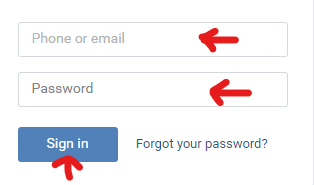
Совет. Если у вас возникли проблемы со входом в свою учетную запись, вы также можете войти в систему с помощью своего Facebook.
2. На главной странице найдите «Настройки учетной записи» в разделе «Профиль».
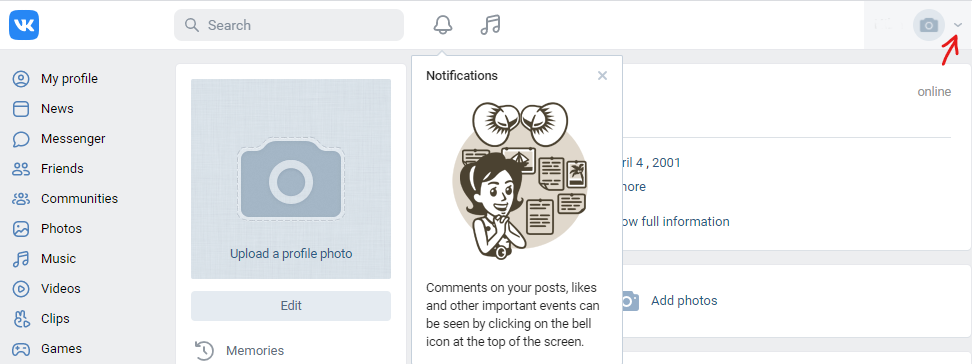
Совет. Не путайте «Профиль» с «Моим профилем» и перейдите в правый верхний угол, чтобы найти настройки аккаунта.
3. Затем нажмите «Настройки», как показано на изображении и указано стрелкой.

4. Прокрутите вниз, чтобы найти параметр «Удалить учетную запись», а затем выберите его.

5. Щелкните причину, указанную в списке, или запишите ее в соответствующем поле и введите «Удалить учетную запись».
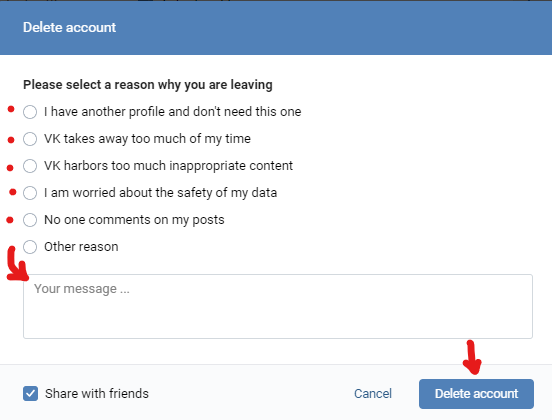
6. Вы получите это предупреждение в тот момент, когда нажмете на удаление учетной записи. Это позволит вам узнать время и дату удаления вашей учетной записи для справки.
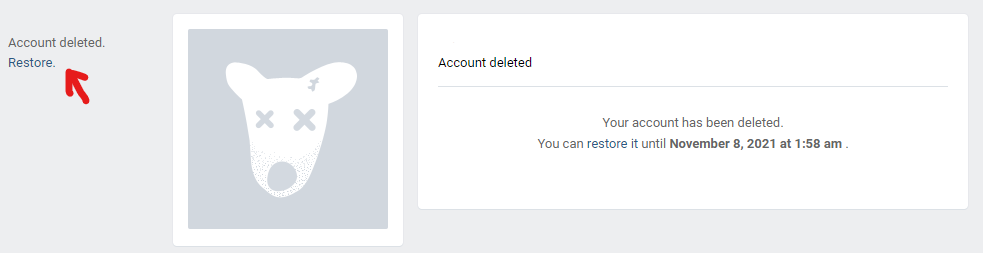
Совет. Если вы хотите восстановить свою учетную запись, вы можете сразу нажать на то место, куда указывает стрелка.
Этот процесс можно использовать для устройств Android и ISO, таких как планшеты, компьютеры и телефоны.
Что следует помнить об этом процессе- Все ваши данные, связанные с вашей учетной записью, будут удалены через шесть месяцев после деактивации, поэтому, если вы хотите восстановить свою учетную запись и информацию, сделайте это до шести месяцев.
- Учитывая, что вы хотите удалить свой комментарий, это ваша учетная запись, и это не повлияет на то, что вам понравилось, и ваше имя также будет видно вашему другу или участнику сообщества после удаления вашей учетной записи.
Если вы не хотите выполнять эту долгую процедуру, вы можете развернуться, нажав на эту ссылку http://vk.com/settings?act=deactivate , выбрав причину, а затем закрыв свой аккаунт как обычно .
Как удалить учетную запись ВКонтакте через телефон?После того, как вы узнали, как удалить учетную запись ВКонтакте, удалите приложение со своего устройства, чтобы освободить место для чего-то еще, что вы могли бы использовать больше, чем это приложение.
Вот несколько простых шагов, которым вы должны следовать, чтобы узнать, как удалить ВКонтакте со своего телефона.
- Найдите приложение на своем устройстве.
- Нажмите и удерживайте, чтобы увидеть вариант удаления.
- Нажмите «Удалить», а затем «ОК».
- Вы узнаете, что приложение было удалено, когда увидите на экране «Удален ВКонтакте».
Совет. Вы можете использовать процесс с модификацией росы, чтобы удалить ВКонтакте со своего рабочего стола или другого устройства .
ПомнитеМы здесь, чтобы помочь вам в соответствии с вашими потребностями и пониманием.Учитывая обширность Интернета и уровень вашего терпения, мы подготовили пошаговое руководство с советами и визуальными ссылками, которые помогут вам как можно проще удалить учетную запись ВКонтакте. Вся соответствующая информация, относящаяся к процессу, была упомянута выше в процессе, но если вы чувствуете неудовлетворенность и вам требуется больше информации, чем указано, не стесняйтесь просмотрите наши часто задаваемые вопросы или оставьте комментарий ниже.
О компанииVK (ВКонтакте) — это русское приложение, основанное Павлом Дуровым в 2006 году, базирующееся в Санкт-Петербурге.Это социальная сеть в России, которая включает более 90 языков для людей.
ВКонтакте позволяет своим пользователям общаться с людьми публично и конфиденциально с помощью сообщений, игр, публичных страниц и других событий.
У него есть возможность обмениваться изображениями, аудио, видео и браузером через значительное количество игр. ВКонтакте занимает 14-е место среди самых посещаемых веб-сайтов и имеет 500 миллионов зарегистрированных пользователей.
ВКонтакте был назван развивающимся приложением для социальных сетей в России из-за его охвата, поскольку он обогнал Одноклассники в качестве самой популярной социальной сети.Он работает как личные сообщения, статус обмена и фотографии с друзьями.
ВКонтакте также имеет поисковую систему для потоковой передачи музыки и загрузки медиа-контента. С 2016 года он расширил свои возможности поиском друзей в режиме реального времени.
Часто задаваемые вопросы Как удалить учетную запись ВКонтакте на телефоне?Перейдите в настройки учетной записи в правом углу и найдите ссылку «Удалить учетную запись».’
Как закрыть сообщество ВК?Перейдите в «Список групп», а затем нажмите «Управление», чтобы закрыть сообщество.
Как узнать, кто видел мой профиль в ВКонтакте?Перейдите в раздел «Мой гость», и в нем будет отображаться, кто заходил в ваш профиль каждый день.
Считается ли ВК незаконным?Это бесплатное приложение для совместного использования, которое можно считать незаконным, но до сих пор не было принято никаких мер против него.
Кому принадлежит ВКонтакте?Его принесла группа Mail.ru еще в 2014 году. Расширенные акции были проданы United Capital Partners за 1,5 миллиона.
Могу ли я зарегистрироваться в ВК без номера телефона?Вы не сможете создать учетную запись без номера телефона, но вы можете обмануть систему, загрузив приложение на свой компьютер.
Как изменить номер в моем аккаунте ВКонтакте?В настройках учетной записи найдите параметр «Изменить», нажмите на него и внесите необходимые изменения.
Как удалить аккаунт ВК?В настройках своей учетной записи перейдите в свой профиль и найдите подходящую причину для выхода в данном списке и закройте свою учетную запись точно так же.
Обновить статьюКак скрыть сообщения на вашем смартфоне
Телефоны теперь хранят огромное количество личной информации. Стрелки, пароли, любовные послания, откровенная переписка, коды авторизации из интернет-банкинга и многое другое.У кого-то есть подруга на стороне, кто-то играет в покер с друзьями по пятницам или просто не хочет показывать баланс своего аккаунта на карте в смс.
Как правильно скрыть переписку от посторонних глаз?
Первым делом необходимо включить основные функции, встроенные в телефон. Это блокировка доступа к телефону с помощью картинки, PIN-кода, пароля или отпечатка пальца (в современных смартфонах).
Это довольно эффективная методика, но она может вызвать подозрение у ваших близких и коллег.Что скрывается за длинным 8-значным паролем? Почему я могу разблокировать телефон только с помощью отпечатка пальца? Вы агент американской разведки?
Должны быть альтернативные, более элегантные методы сокрытия личной информации. И они! Пройдемся по основным мессенджерам и посмотрим, как это сделать на телефоне. Все советы и приложения протестированы и работают на ОС Android 6.0 и выше.
ViberЗдесь все довольно просто. Скачайте последнюю версию мессенджера и воспользуйтесь встроенной функцией защиты сообщений.Это требует длительного нажатия на диалог. После этого выберите «Скрыть чат». Введите свой четырехзначный пин-код. Вся переписка с этим контактом исчезает. После этого найти его можно будет только через поиск контактов: введите пин-код в строке с лупой — и секретный чат снова с нами.
WhatsAppТаких секретных чатов, как в Viber, нет, но переписку можно архивировать. Просто нажмите и удерживайте в диалоговом окне и выберите значок (как на картинке ниже):
Чат будет скрыт, сообщения будут архивированы.К ним можно получить доступ, щелкнув «Архивированные чаты». Эта функция не дает полной уверенности в том, что переписка останется конфиденциальной, но поможет обмануть тех, кто плохо знает настройки WhatsApp.
ВКУстанавливаем альтернативный клиент для ВК — Kate Mobile lite и радуемся жизни! В Viber уже есть функция, похожая на скрытие чатов. Схема та же — долго нажимаем на диалог — «Скрыть диалог». Введите ваш пароль.Все. Чтобы сообщения снова стали видны, введите в поиске свой четырехзначный пароль.
SMS , Telegram, Facebook Messenger и другиеTelegram, Facebook Messenger, обычные SMS не имеют встроенных средств защиты сообщений от посторонних глаз. Поэтому рекомендуем использовать бесплатные сторонние утилиты. Их в гугле достаточно поиграют.
Сообщение Шкафчик позволяет установить пароль для запуска приложений с вашей перепиской.
Это умеет любой мессенджер: Hangouts, Messenger, Instagram, Telegram, Snapchat, Gmail и многие другие. Теперь, когда вы запускаете такое приложение, как Skype, вам нужно будет ввести пин-код или нарисовать картинку. Никто не может прочитать личную переписку … Интерфейс приложения предельно прост. Если вы забыли свой PIN-код, вы можете восстановить его по электронной почте. Приложение работает как на смартфонах, так и на планшетах. При этом просто удалить его не получится. Настройки телефона также защищены пин-кодом.
Vault — это мобильное приложение, предназначенное для скрытия личных фотографий, видео, смс, журналов вызовов и контактов на телефоне. Утилита на рынке давно, ее скачали более 10 миллионов раз! Огромное количество функций. Помимо сокрытия и защиты SMS, вы можете убрать от посторонних глаз фотографии, контакты и журналы вызовов.
Доступ к приложению осуществляется по пин-коду. И в нем вы уже можете читать скрытые SMS, журналы вызовов, смотреть фотографии и даже выходить в Интернет через анонимный браузер.
Настройка действительно проста — выберите, какой контакт будет секретным. Затем выбираем, что делать, если этот контакт звонит — Off. Звук, Завершить звонок, Ответить. Теперь все звонки на секретный номер не сохраняются в журнале звонков. Если от него приходят смс, их можно будет прочитать только в Vault. Они невидимы для других приложений.
В скрытом режиме вы даже можете удалить сам ярлык Vault (платная функция). Или создайте фальшивое Убежище — это будет актуально, если вас взяли в заложники.
Если вы не хотите утруждать себя установкой сторонних утилит, просто удалите конфиденциальные сообщения. И не забудьте отключить предварительный просмотр сообщений во всплывающих окнах — это сэкономит много нервных клеток. Для этого зайдите в Настройки — Диспетчер приложений — Сообщения (или другое приложение) — Уведомления и отключите «Просмотры во всплывающих окнах».
Удачи всем «разведчикам»!
Беседы — основной инструмент общения в социальной сети «В контакте с».С его помощью вы можете просмотреть историю сообщений с конкретным человеком или в какой-то ранее созданной конференции. Но иногда приходится задумываться, как скрыть диалог в ВК. Насколько выполнима эта задача? И с какими проблемами могут столкнуться пользователи при достижении желаемой цели?
Стандартные возможности
Можно ли скрыть диалог в ВК или нет? Раньше разговоры, которые никому не хотелось показывать, просто удалялись. И на данный момент ситуация не изменилась. Стандартных средств скрытия диалогов в «ВК» нет.Но пользователи могут прибегнуть к использованию сторонних утилит для выполнения задачи. Все они бесплатны и просты в освоении.
Способы решения проблемы
Как скрыть диалог в ВК? Все зависит от того, с какой платформой работает человек. На данный момент диалоги можно легко скрыть:
Компьютерная помощь
Начнем с самого простого сценария, а именно с скрытия диалогов в социальной сети ВКонтакте на компьютерах. Придется постараться добиться желаемого результата.
Инструкция выглядит так:
- Авторизуйтесь в своем профиле на vk.com.
- Загрузите и установите расширение AdBlock на свой компьютер.
- Открыть блок «Мои сообщения» в ВК.
- Щелкните значок AdBlock и выберите команду «Блокировать рекламу на этой странице».
- Щелкните по строке с диалоговым окном, которое вы хотите скрыть.
- Щелкните «Выглядит хорошо».
Теперь вы можете посмотреть на результат. Диалог будет скрыт. Вы можете восстановить его в любой момент.Но как?
Восстановление на ПК
Мы узнали, как скрыть диалог в ВК. Что нужно, чтобы вернуть его на свой компьютер? Для этого рекомендуется сделать следующее:
- Откройте «Мои сообщения».
- Щелкните по миниатюре AdBlock. Он расположен справа от адресной строки.
- Выберите команду «Разблокировать этот сайт».
Вы можете просто удалить «AdBlock» со своего компьютера. Это единственный надежный способ скрыть диалоги.
На мобильном устройстве
Другой вариант решения проблемы — использование специального приложения для мобильных устройств на базе android … С его помощью пользователь может скрыть диалог и восстановить его в любой момент.
Для этого вам необходимо:
- Скачайте и инициализируйте Kate Mobile.
- Авторизуйтесь в своем профиле ВКонтакте.
- Загляните в раздел диалогов и щелкните журнал конкретного разговора. Держите это нажатым.
- В появившемся меню нажмите «Скрыть»… «.
- Введите пароль для восстановления доступа к беседе.
Готово. Чтобы найти скрытый диалог, вам просто нужно ввести ПИН-код, указанный ранее в строке поиска.
Большинство интернет-ресурсов и социальных сетей борются за то, чтобы их пользователи, наряду с личной информацией, имели полную неприкосновенность. Именно поэтому сейчас так популярны мессенджеры с шифрованием данных, переписки и так далее. Некоторые социальные сети также предпочитают не предоставлять доступ к переписке третьим лицам (в некоторых случаях даже самим разработчикам не разрешается читать чужие сообщения).Из-за этого в Интернете появляется все больше мошенников, готовых предложить услуги по взлому чужих учетных записей с целью чтения их сообщений. Разберемся, как читать чужую переписку легальными методами и что для этого может потребоваться.
Является ли наказуемым чтение чужих сообщений?
Стоит сразу предупредить, что официальных методов чтения чужих сообщений не существует. Все, что описано ниже, — это хитрости и уловки.Если они вам не помогут, то вам придется прибегнуть к услугам специалистов по взлому, чтобы читать чужую переписку без программ.
Также в сети можно найти множество предложений по данной теме. В большинстве случаев людям предлагаются программы, маскирующиеся под вирусы и другие вредоносные программы. Иногда такое программное обеспечение просит заплатить определенную сумму в обмен на доступ к чужой переписке. В любом случае таким источникам нельзя доверять. Тогда как получить чужие разговоры из социальной сети или мессенджера? Давайте разберемся.
Как прочитать разговор в WhatsApp?
Большинство мессенджеров используют метод сквозного шифрования, который не позволяет напрямую взломать диалог двух или более пользователей. Самыми простыми приемами можно считать следующие «хитрости»:
- Если вы часто видите собеседника лично, то проще всего взять его устройство и просматривать сообщения в тот момент, когда он отсутствует. Однако помните, что человек может обезопасить себя с помощью кода разблокировки или отпечатка пальца;
- с использованием мессенджера веб-версий.Для этого также потребуется смартфон жертвы. На своем компьютере откройте Web WhatsApp в любом браузере. Синхронизируйте сайт не с телефоном, а с телефоном друга. После этого все сообщения и разговоры будут дублироваться на вашем ПК. Однако это работает в том случае, если владелец аккаунта не подозревает, что что-то не так;
- , вы можете читать диалоги с помощью шпионского ПО, которое можно установить на смартфоны под управлением Android. К сожалению, для iOS таких утилит нет.Например, WhatsApp Sniffer, который поможет вам получить полный доступ к информации на телефоне жертвы. Вы можете установить его бесплатно. Для начала нужно получить уникальный MAC-код: узнать с телефона друга, через Wi-Fi соединение или с помощью специального SMS / звонка жертве. Получив MAC-код, откройте утилиту и нажмите spoof;
- последний вариант — обратиться за помощью к хакерам.
Не знаете, как защитить свою переписку в Whatsapp? Щелкните по ссылкам для получения подробных инструкций.
Как читать переписку в Viber?
Для взлома Viber есть программа Backup Text for Viber, которую можно установить из Play Market … Для взлома необходимо выполнить шаги:
Простой способ, если у вас есть доступ:
Как читать переписку в Одноклассниках?
Вот и все! Спасибо за внимание и до скорых встреч на страницах сайта.
Возникшая необходимость избавиться от переписки или какого-либо сообщения реализуется просто.Вы можете удалить написанное сообщение следующим образом: перейдите в «Мои сообщения», выбрав «Диалог», где вы отметите сообщения, которые хотите удалить. Кнопка «Удалить», расположенная в верхней строке окна, справляется с этой задачей за считанные секунды. Вы, наверное, понимаете, что удалили сообщение только для себя, оно открыто для собеседника.
Если говорить про как удалить разговор В контакте с , то для этого опять же нужно зайти в раздел «Мои сообщения», выбрать переписку, которую нужно удалить.Наведите указатель мыши на правый верхний угол диалога, в результате чего появится крестик. Стоит нажать на нее — и переписка пропала. Как избавиться от диалогов ВКонтакте или восстановить их читайте в этой статье . Альтернативный способ будет работать, когда вы нажимаете кнопку «Действие» в диалоговом окне (верхняя строка), затем строчку «Очистить историю сообщений». Быстрое и качественное продвижение вашего аккаунта и группы ВКонтакте доступно по ссылке .
Чужая переписка Связь с по каким-то причинам может заинтересовать пользователя.Самое простое — это знать пароль. Впрочем, кто поделится. Взлом страницы — это тот самый способ, который поможет успокоить ваше безмерное любопытство. Предложение программ для взлома вашей учетной записи ВКонтакте приведет только к вирусной атаке на ваш компьютер, что может привести к потере его работоспособности. Подробнее о слежке за сообщениями ВКонтакте.
Теперь ответ на вопрос очевиден, как читать чужую переписку При контакте с … Не можешь прочитать.Следует помнить еще об одном важном нюансе. Скачивать сомнительный софт как способ как читать переписку В контакте с тоже нежелательно. Чтобы накрутить друзей на своей личной странице ВКонтакте, перейдите в этот раздел .
Как восстановить переписку ВКонтакте?
Сообщения, которые были случайно удалены из диалога, можно восстановить. Это делается без загрузки какого-либо программного обеспечения, бесплатно.
Только что удаленную корреспонденцию, если необходимо ее вернуть, можно восстановить прямо здесь, в диалоге, нажав на кнопку «Восстановить».Если вы оставили переписку, то вернуть ее потом уже не получится.
При желании вы можете ознакомиться с полностью удаленной историей сообщений, зная мобильный телефон собеседника и имея доступ к его электронной почте (сюда автоматически приходят сообщения). Если уведомления ВКонтакте включены, то переписка пользователя определяется по SMS-сообщениям телефона. Соответствие вообще пропадает, если пользователь очищает его.
Попросить собеседника ВК переслать сообщения может быть несложно.Эти простые действия решат проблему как восстановить переписку в контакте с . Вы можете ставить лайки своим постам или фото ВКонтакте на этом
Как скрыть диалог в ВК — аналогичный вопрос возникает у многих пользователей, желающих сохранить переписку в секрете от окружающих. Но большинство людей не находят правильного решения и решают просто избавиться от переписки. Хотя на самом деле есть несколько способов получить желаемый результат.У каждого из них есть свои особенности и недостатки, которые следует учитывать, чтобы не оказаться в неприятной ситуации. Кроме того, нужно помнить, что лучший эффект будет получен при использовании сразу нескольких подходов, поскольку предлагаемые ниже варианты рассчитаны на конкретные устройства: будь то смартфоны или ПК.
- использовать блокировщик рекламы;
- установить специальное приложение.
Кроме того, пользователь имеет возможность скачать архив с перепиской на свой компьютер, после чего он может безопасно удалить диалог, не опасаясь потери важной информации и приятных сообщений.Их можно просмотреть в любой момент, открыв скачанный архив и скачав нужный файл. Причем диалог будет выглядеть точно так же, как раньше в ВКонтакте.
Как скрыть диалог в ВК, не удаляя его?
Первый совет, позволяющий разобраться, как скрыть диалог Вконтакте без удаления, связан с использованием браузера. Пользователю необходимо будет:
- Установите расширение AdBlock (другие блокировщики рекламы не подходят, даже если их название очень похоже).
- Перейти на страницу с перепиской.
- Выделите желаемый диалог, который вы хотите удалить.
- Щелкните значок расширения на верхней панели браузера.
- Нажмите кнопку, предлагающую скрыть выделенную «рекламу».
- Обновите страницу и проверьте результат.
Для восстановления сообщений достаточно отключить AdBlock в ВК.
Важно подчеркнуть, что такая блокировка скрывает переписку только в одном браузере.Если вы войдете в социальную сеть с помощью смартфона, другого браузера или компьютера, сообщения станут видимыми.
Как на телефоне скрыть диалог в ВК?
Желающим скрыть переписку на смартфоне рекомендуется использовать приложение Kate mobile … Если программа уже была скачана и установлена, осталось:
- Авторизуйтесь в социальной сети.
- Откройте вкладку с сообщениями.
- Нажмите нужный диалог и удерживайте палец, пока не появится меню с возможными действиями.
- Выбрать в предложенном списке пункт, предлагающий удалить корреспонденцию.
- Придумайте пин-код, который позволит вам позже вернуть удаленные записи.
Чтобы увидеть скрытые сообщения и новые ответы собеседника, достаточно открыть приложение и среди функций найти соответствующее предложение. После этого осталось ввести пин-код, чтобы получить доступ к скрытым записям. После закрытия программы скрытые сообщения снова станут невидимыми.
IPhone
Есть и другие сервисы, позволяющие скрыть контакты и общение с определенным человеком от посторонних.Но указанный вариант опробован большим количеством пользователей и не угрожает безопасности телефона. Перед установкой других приложений настоятельно рекомендуется внимательно изучить отзывы, посмотреть видео с обзором и прочитать комментарии, чтобы потом не нарваться на неприятности.
Android
Все вышесказанное касается владельцев смартфонов на Android. И вам следует поступить так же, как описано выше, или скачать архив с перепиской, чтобы можно было полностью удалить общение с определенным человеком в личных сообщениях.В результате вам не нужно беспокоиться о том, как надежно удалить диалоги, а разговоры и рассказанные секреты останутся в секрете.
В настоящее время нет планов одобрять бустерные прививки от COVID-19: доктор В.К. Пол
В настоящее время правительство сосредоточено на предоставлении двух доз вакцины взрослому населению, заявил руководитель группы по борьбе с COVID в стране
23 августа 2021 г. / 09:47 утра IST
Источник: AP
Правительство пока не планирует одобрять бустерные прививки от COVID-19, сообщил член Niti Aayog (Здравоохранение) доктор В.К. Пол, добавив, что таких рекомендаций Национальным техническим комитетом не было. Консультативная группа по иммунизации (NTAGI).
«Наука о необходимости и сроках прививок все еще развивается. У разных вакцин могут быть разные графики. За этим внимательно наблюдают и изучают», — сказал Times of India глава рабочей группы по COVID в стране.
Coronavirus News LIVE Updates
Правительство сосредоточило внимание на том, чтобы сначала предоставить две дозы вакцины взрослому населению Индии, сказал он. «Мы постоянно следим за появлением новых данных в этом отношении и будем руководствоваться NTAGI в этом отношении», — сказал он, добавив, что Всемирная организация здравоохранения (ВОЗ) также не дала никаких рекомендаций по этому поводу.
Читать | DCGI одобряет вакцину ZyCoV-D COVID компании Cadila Healthcare для всех старше 12 лет
Ранее председатель Института сыворотки Индии (SII) Сайрус Пунавалла заявил, что необходима третья или бустерная доза Ковишилда через шесть месяцев после второй дозы вакцины. .
«Через шесть месяцев уровень антител снижается, поэтому я принял третью дозу. Мы дали третью дозу нашим семи-восьми тысячам сотрудников SII.
